XLOOKUP函數是Excel 365版本中新增的一項非常強大的查找和引用函數。它可以用于查找表格中的值,并返回相關信息。本文將介紹XLOOKUP函數的使用方法以及其在實際工作中的應用。
一、函數的語法和參數
XLOOKUP函數的語法如下:
=XLOOKUP(要查找的值,查找范圍,返回范圍,[未找到值的返回結果],[查找方式],[搜索模式])
參數說明如下:
- 要查找的值:表示你需要查找的值,在查找范圍中要匹配的值。
- 查找范圍:表示你要在哪個單元格范圍內進行查找。
- 返回范圍:是一個單元格區域,當要查找的值在查找范圍中找到時,該函數將返回返回范圍中相應索引的值。
- 未找到值的返回結果:是一個可選參數,表示當找不到要查找的值時的返回結果。如果沒有該參數,默認返回#NA。
- 查找方式:是一個可選參數,用于控制查找的方式。你可以選擇正向查找(1)、反向查找(-1)或者二分法查找(2)。
- 搜索模式:是一個可選參數,用于控制搜索的模式。你可以選擇精確匹配(0)或近似匹配(1)。
二、使用示例
下面將結合具體的案例來說明XLOOKUP函數的使用。
示例1:精確匹配查找值
假設我們的表格有兩列數據,第一列是商品名稱,第二列是價格。我們要查找商品名稱為"A"的商品對應的價格。
- 在一個單元格中輸入要查找的商品名稱,例如A1單元格輸入"A"。
- 在另一個單元格中使用XLOOKUP函數來查找對應的價格。輸入公式如下:
=XLOOKUP(A1, A2:A6, B2:B6)
其中,A2:A6是要查找的范圍,B2:B6是返回的范圍。該函數將返回商品名稱為"A"的商品對應的價格。
示例2:近似匹配查找值
假設我們的表格有兩列數據,第一列是學生姓名,第二列是分數。我們要查找分數最接近90分的學生姓名。
- 在一個單元格中輸入90分,例如A1單元格輸入90。
- 在另一個單元格中使用XLOOKUP函數來查找對應的學生姓名。輸入公式如下:
=XLOOKUP(A1, B2:B6, A2:A6, , , 1)
其中,B2:B6是要查找的范圍,A2:A6是返回的范圍。該函數將返回分數最接近90分的學生姓名。
示例3:處理未找到值
假設我們的表格有兩列數據,第一列是城市名稱,第二列是人口數量。我們要查找一個不存在的城市對應的人口數量。
- 在一個單元格中輸入一個不存在的城市名稱,例如A1單元格輸入"X"。
- 在另一個單元格中使用XLOOKUP函數來查找對應的人口數量。輸入公式如下:
=XLOOKUP(A1, A2:A6, B2:B6, "未知")
其中,A2:A6是要查找的范圍,B2:B6是返回的范圍。由于表格中不存在城市名稱為"X"的記錄,所以該函數將返回"未知"。
三、XLOOKUP函數的應用場景
XLOOKUP函數的應用場景非常廣泛,以下是幾個常見的應用場景:
- 查找與替換:XLOOKUP函數可以用于查找并替換表格中的值。當你需要在一個表格中查找特定的值,并將其替換為另一個值時,可以使用XLOOKUP函數來實現。
- 近似匹配:XLOOKUP函數可以用于近似匹配查找值。當你需要找到與某個值最接近的值時,可以使用XLOOKUP函數來實現。
- 錯誤處理:XLOOKUP函數可以處理未找到值的情況。當你在表格中查找某個值,但該值不存在時,可以使用XLOOKUP函數來返回一個指定的結果,以便進行后續處理。
- 動態范圍:XLOOKUP函數可以用于創建具有動態范圍的公式。當你需要根據某些條件選擇不同的查找范圍時,可以使用XLOOKUP函數來實現。
總結:
通過本文的介紹,我們了解了XLOOKUP函數的使用方法以及在實際工作中的應用。XLOOKUP函數可以幫助我們方便地查找和引用表格中的值,提高工作效率。
-
數據
+關注
關注
8文章
7067瀏覽量
89110 -
參數
+關注
關注
11文章
1838瀏覽量
32261 -
函數
+關注
關注
3文章
4333瀏覽量
62691
發布評論請先 登錄
相關推薦
c語言函數指針定義,指針函數和函數指針的區別
基于plateaued函數的平衡布爾函數構造
標準函數是什么_標準函數有哪些
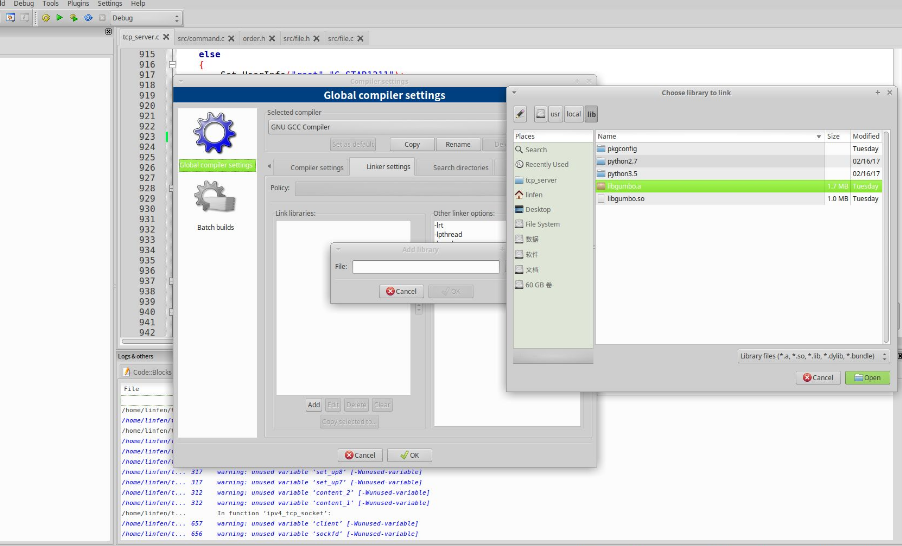




 XLOOKUP函數怎么使用
XLOOKUP函數怎么使用













評論